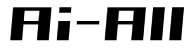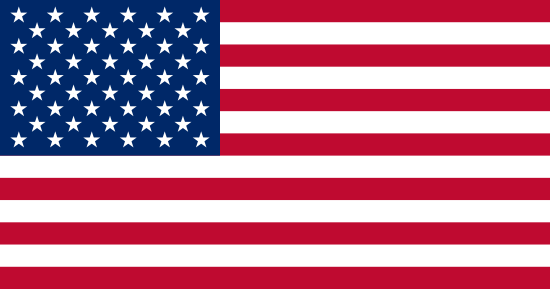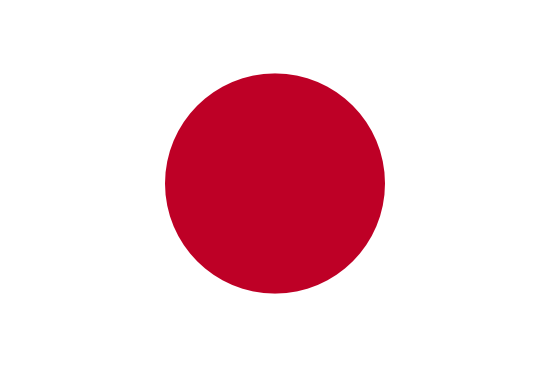当サイト利用方法
会員登録
当サイトでは、商品の購入にあたり、会員登録が必要です。会員登録は無料で、簡単に行うことができます。会員登録することで、過去の注文履歴の確認や、お気に入りの商品の保存ができます。会員登録は、こちらのリンクから行うことができます。
当サイトの用語
記事:当サイトに投稿された文章や画像、動画によるコンテンツのこと。当サイトでは、販売を目的とする商品やサービスの出品も、販売を目的としない投稿もまとめて「記事」と呼称します。
投稿者:記事を投稿した利用者。
出品者(または販売者):販売を目的とするマーケット・カテゴリに投稿した利用者
ダウンロード商品:マーケット・カテゴリに投稿された記事に添付された販売用のデジタルファイル
一般商品:マーケット・カテゴリに投稿された記事で説明された販売用のリアル商品
記事の投稿
記事を投稿する方法は以下の通りです。
- 各ページの最上部にある「記事を掲載」ボタンをクリックします。
- 記事の投稿画面になります。
- 記事を掲載するカテゴリを選択します。
- 氏名や会社名を公開したい場合は、氏名や会社名を記入します。
- 記事に関連した商品を販売する場合は、価格情報を記入、または、設定します。
- 記事に関係する画像をアップロードします。
- 記事のタイトル、および、説明文を記入します。
- ダウンロード商品を販売する場合は、対象ファイルをアップロードします。
- ただちに公開するか否かを選択します。
- 販売数量を入力します。
- 送信ボタンをクリックし、投稿を完了します。
商品の購入
商品の購入方法は以下の通りです。
- 商品ページから「カートに入れる」ボタンをクリックします。
- カートを見る」ボタンをクリックします。
- お届け先・決済方法を選択し、注文確認ページへ進みます。
- 注文内容を確認して、注文を確定します。
- 決済ページに移動し、決済を完了します。
商品のダウンロード
商品のダウンロード方法は以下の通りです。
- マイアカウントのダッシュボードを開きます。
- 左のサイドメニューの「ダウンロード」をクリックします。
- 購入したダウンロード商品のリストが表示されます。
- ダウンロードする商品の商品名をクリックしでダウンロードします。
購入履歴の確認
購入履歴の確認方法は以下の通りです。
- マイアカウントのダッシュボードを開きます。
- 左のサイドメニューにある「購入・販売」をクリックします。
- 上部に複数のタブが表示されるので、その中から「購入・販売履歴」を選びます。
- 購入履歴が表示されます。
販売履歴の確認
販売履歴の確認方法は以下の通りです。
- マイアカウントのダッシュボードを開きます。
- 左のサイドメニューにある「購入・販売」をクリックします。
- 上部に複数のタブが表示されるので、その中から「購入・販売履歴」を選びます。
- タブの下にリンクのメニューが表示されるので、その右端の「販売履歴」をクリックします。
- 販売履歴が表示されます。
売上高の確認
売上高の確認方法は以下の通りです。
- マイアカウントのダッシュボードを開きます。
- 左のサイドメニューにある「購入・販売」をクリックします。
- 上部に複数のタブが表示されるので、その中から「購入・販売履歴」を選びます。
- タブの下にリンクのメニューが表示されるので、左から2つ目の「売上高」をクリックします。
- 売上高が表示されます。
処理状況の変更
キャンセルや一般商品の出荷・取引完了など、取引の処理状況を変更する方法は以下の通りです。
- マイアカウントから「販売履歴」を開きます。
- 販売履歴の中から処理状況を変更したい注文をを選びます。
- 右端の処理状況を変更します。
一般商品の取引方法
一般商品の取引は、基本的に「購入者」の方から「販売者」に連絡を取って開始してください。その手順は以下の通りです。
- 購入者:マイアカウントから「購入履歴」を開きます。
- 購入者:取引を開始したい注文を選びます。
- 購入者:商品名のリンクから商品ページに移動します。
- 購入者:サイドバーの上部にある「メッセージの送信」をクリックします。
- 購入者:メッセージ入力欄に以下のようなフォーマットで配送先の住所・氏名等を記入します。
注文番号:
- 購入者:メッセージを送信します。
- 販売者:購入者からのメール(メッセージ)を確認します。
- 販売者:購入者からのメールに書かれた配送先に商品を発送します。
- 販売者:注文の処理状況を「出荷済み」に変更します。(購入者に通知されます)
- 販売者:続けて注文の処理状況を「完了」に変更します。(購入者に通知されます) ※一般的な通販サイトでは、購入者の受け取り通知または評価の後に処理完了となりますが、現状そのようなシステムにはなっていないため、出荷済みの通知だけでなく、処理完了通知を続けて行ってください。処理状況を完了にしないと売上が確定しません。なお、ダウンロード商品の販売では注文確定と同時に完了となるため、処理状況変更の必要はありません。
- 購入者:商品を受け取ります。
- 購入者:販売者を評価します。※必須ではありません。
- 販売者:購入者を評価します。※必須ではありません。
売上送金のリクエスト
購入者が支払った商品の代金は、まず当社の口座に入金されます。売上が一定額を超えたら販売者は、当社に売上の送金を申請できます。
送金方法として、Amazonギフト(Eメールタイプ)と銀行振込のどちらかをお選びください。銀行振込の場合は、デフォルトの書式(
Amazonギフトは1000円、銀行振込は3000円から送金申請可能です。
送金額は未送金売上から販売手数料(10%)を控除した金額から送金手数料240円を控除した金額となります。
送金リクエストを頂いてから入金されるまでに、Amazonギフトでは1~3営業日、銀行振込は2~5営業日程かかります。 万が一、それ以上を過ぎても入金されない場合は、お問い合わせください。
売上送金の申請方法は以下の以下の通りです。
- マイアカウントから「売上高」を開きます。(「売上高」の確認方法は上記を「売上高の確認」参照してください。)
- 送金方法を選びます。
- 銀行振込を選んだ場合は、銀行口座を下記の書式で入力します。
銀行名:本支店名:口座種別:口座番号:口座名義:ヨミガナ
(例:◯◯銀行:△△支店:普通:0123456:英愛花子:エイアイハナコ)
- 「送金リクエスト」ボタンをクリックします。
お問い合わせについて
当サイトに関するお問い合わせは、こちらのページからお願いいたします。お問い合わせの内容によっては、回答にお時間をいただくことがございますので、あらかじめご了承ください。
また、ご意見・ご要望などがありましたら、お気軽にお問い合わせください。皆様のご意見・ご要望を参考に、サイトの改善に努めてまいります。